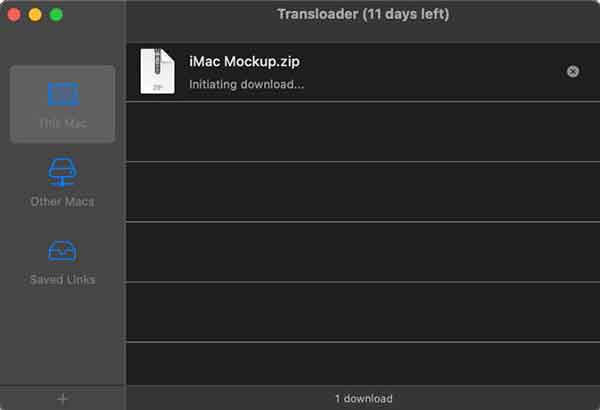Как настроить PS5 с нуля

Мы объясним, как настроить PlayStation 5 с нуля, чтобы, если вы только что купили консоль Sony, у вас было наше руководство, чтобы сделать первые шаги. Иногда процессы настройки могут быть немного неоднозначными или не полностью объяснять каждый шаг, и именно здесь мы будем вам помогать.
Для этого мы шаг за шагом объясним весь процесс начальной настройки PlayStation 5, с момента первого включения консоли до момента, когда она будет готова к игре.
Настройте свою PS5 с нуля
Первое, что вам нужно сделать, это подключить консоль к телевизору с помощью кабелей, входящих в комплект поставки. Сначала подключите консоль к источнику питания с помощью кабеля питания, затем с помощью кабеля HDMI подключите консоль к телевизору. Это просто, потому что на задней панели консоли есть только один слот питания и один для HDMI. Что касается телевизора, то у него может быть несколько разъемов HDMI, и вы должны подключить его к тому, который вам больше нравится.
После подключения консоли включите ее с помощью кнопки питания на передней панели. Первым шагом будет подключение контроллера к консоли. Вы должны использовать USB-кабель для подключения контроллера к разъему на центральной консоли, и после этого нажмите кнопку PS на контроллере. Это включится, и после обнаружения консоль перейдет к следующему шагу, и вы сможете отключить пульт и продолжить использовать его по беспроводной сети.
Вы перейдете к экрану Выберите ваш язык. В нем у вас есть список, и в нем вы должны выбрать язык, который вы хотите использовать для своей консоли, и нажать X. Если вы находитесь в Италии, вы можете выбрать итальянский язык. (Италия). Вы также будете владеть всеми другими языками, включая различные типы английского и латиноамериканского испанского.
После выбора языка, который вы хотите использовать, вы перейдете на экран Настроить подключение к Интернету. Здесь, если вы не подключили консоль через Ethernet, вам нужно будет выбрать домашний Wi-Fi и ввести пароль, чтобы PS5 подключилась и могла получить доступ к Интернету. Вы также можете выбрать вариант, чтобы сделать это позже, хотя другие части процесса установки останутся недоступными.
Теперь вы перейдете к Экран настройки области отображения, где поля экрана будут регулироваться по мере отображения на нем содержимого. Да ладно, пусть края игрового дисплея совпадают с краями телевизора или монитора. Здесь вам нужно, чтобы круги выглядели законченными, не показывая черную рамку по бокам телевизора. Вы можете настроить его с помощью кнопок со стрелками вверх или вниз, чтобы они соответствовали экрану, но обычно по умолчанию это хорошо.
На следующем экране вам нужно будет настроить яркость HDR, чтобы игры выглядели наилучшим образом. Приходится более-менее регулировать яркость, чтобы символ солнца был едва виден. Когда захотите, нажмите Ну давай же. Это трехэтапный процесс, на котором вы увидите три экрана с разным фоном для регулировки яркости.
На следующем этапе, если у вас есть PS5 с дисководом, Sony предоставит вам возможность, если вы хотите, вставить диск с игрой, чтобы он был установлен, когда вы продолжите процесс установки. Если не хотите, щелкните Продолжить без диска, так как это не влияет на саму конфигурацию.
Следующим шагом в процессе настройки является экран для установки энергопотребления консоли в спящий режим. Здесь есть два основных варианта: вариант с низким энергопотреблением, который приводит к отключению некоторых функций в спящем режиме, или оптимизированный интерфейс, чтобы консоль потребляла больше, но вы можете включить его удаленно, чтобы игры обновлялись в спящем режиме. Приостановка и что он может заряжать контроллеры, если они к нему подключены. Также доступны пользовательские настройки, позволяющие вручную решить, какие функции активировать.
На следующем экране вы должны принять лицензионное соглашение на программное обеспечение ОС PS5. Здесь вы обязательно должны принять его, отметив галочкой Я согласен коробка а затем нажав на Подтверждение, потому что в противном случае вы не сможете продвигаться по настройке или использовать консоль.
Затем вы попадете на экран, на котором вам нужно войти в систему с учетной записью PlayStation, которую вы хотите использовать. Здесь, если у вас когда-либо была PlayStation, лучше всего использовать ту же учетную запись, чтобы сохранить ваши приобретенные в цифровом виде игры, и если у вас никогда не было или вы не против потерять все свои покупки, чтобы начать заново, у вас будет возможность создать один новый счетчик с нуля.
После входа в систему вы увидите экран, который проинструктирует вас, как отменить связь с учетной записью, которую вы ввели, или ввести другую. В нем также объясняются методы защиты вашей учетной записи, такие как установка пароля каждый раз, когда вы включаете консоль и хотите войти в систему, хотя это делается позже в настройках.
После этого вы перейдете к последнему этапу. В нем, если у вас есть PS4, и вы хотите, чтобы все настройки с предыдущей консоли и игр автоматически переносились на новую консоль, вы можете передавать все между консолями, включив их и подключив к одному и тому же Wi-Fi и с той же учетной записью. . нажмите на Продолжается это приведет вас к этому процессу, но если у вас нет PS4, нажмите Сделай это позже.
И это все. После этих шагов вы уже завершили первоначальную настройку PS5 и можете начать ее использовать. Конечно, теперь рекомендуется пройти через настройки, чтобы просмотреть все и немного адаптировать их под себя.